맥북을 사용하는 여러분, 화면 분할 기능을 활용해 보신 적이 있으신가요? 이 기능은 동시에 여러 작업을 수행할 수 있는 아주 유용한 도구입니다. 오늘은 맥북의 화면 분할 방법과 그에 관련된 단축키에 대해 자세히 설명드리겠습니다. 이 글을 통해 작업 효율성을 높일 수 있는 방법을 알려드리겠습니다.

화면 분할 기능의 필요성
요즘 많은 사람들이 재택근무를 하거나 학습을 위해 온라인 수업을 듣는 등 여러 작업을 동시에 처리해야 합니다. 이때 화면을 분할하면 두 개 이상의 앱을 동시에 사용할 수 있어 매우 유용합니다. 예를 들어, 한쪽 화면에서는 문서를 작성하면서 다른 쪽에서는 웹서핑을 하거나 이메일을 체크하는 등의 작업을 쉽게 할 수 있습니다.
맥북에서 화면 분할 활용하기
맥북에서는 그런 화면 분할을 쉽게 할 수 있는 기본 기능이 제공됩니다. 이 기능은 ‘Split View’라고 불리며, 두 개의 앱을 좌우로 나란히 배치하여 사용할 수 있도록 도와줍니다. 화면 분할을 사용하기 위해서는 MacOS 세쿼이아 이상의 버전이 필요하며, 아래의 간단한 방법으로 설정할 수 있습니다.
Split View 사용 방법
- 먼저 두 개의 앱을 모두 실행합니다.
- 첫 번째 앱의 좌측 상단에 있는 녹색 버튼(전체 화면 버튼)에 마우스를 가져가면, 여러 옵션이 나타납니다. 이 버튼을 클릭하거나 길게 눌러줍니다.
- 화면 왼쪽 또는 오른쪽으로 앱을 배치할지를 선택합니다.
- 그러면 선택한 위치에 첫 번째 앱이 배치되고, 나머지 공간에 사용할 수 있는 앱 리스트가 나타납니다. 여기서 두 번째 앱을 선택하면 두 앱이 나란히 뜹니다.
이렇게 하면 간단히 두 개의 앱을 나란히 사용하면서 작업을 진행할 수 있습니다. 또한 화면의 중앙에 있는 조절 바를 드래그하여 각 앱의 크기를 조정할 수도 있습니다.
맥북 화면 분할 단축키
화면 분할을 더 빠르게 조작하고 싶으신가요? 그러면 단축키를 활용해 보세요. 맥북에서는 화면 이동을 위한 단축키가 제공됩니다. 일반적으로 윈도우 시스템에서는 ‘윈도우 키’와 방향키를 조합하여 사용하지만, 맥북에서는 조금 다른 조합이 필요합니다. 아래의 단축키를 활용해 보시기 바랍니다.
단축키 조합
- 창을 왼쪽으로 이동:
fn + Control + 왼쪽 화살표 - 창을 오른쪽으로 이동:
fn + Control + 오른쪽 화살표 - 창을 전체 화면으로 전환:
Control + Command + F
이 단축키들을 사용하면 마우스를 사용하지 않고도 빠르게 창을 이동하고 조정할 수 있습니다. 특히 손을 키보드에 두고 빠르게 작업할 수 있어 효율성이 극대화됩니다.
다양한 화면 분할 방식
Split View 외에도 맥북에서는 여러 가지 방법으로 화면을 분할할 수 있습니다. 기본 기능 외에 서드파티 앱을 사용하면 더 많은 기능을 활용할 수 있습니다. 맥북에서 가장 많이 사용되는 서드파티 앱으로는 Magnet과 Rectangle이 있습니다. 이 앱들은 창의 위치와 크기를 조정하는 데 유용한 기능을 제공합니다.
서드파티 앱 소개
- Magnet: 이 앱은 마우스를 드래그하여 손쉽게 창을 배치할 수 있도록 도와줍니다. 설정된 단축키를 이용해 창을 깔끔하게 정렬할 수 있으며, 사용자가 쉽게 여러 앱을 효율적으로 관리할 수 있게 해줍니다.
- Rectangle: Rectangle 또한 사용이 간편한 앱으로, 다양한 단축키를 제공하여 창을 빠르게 정렬하고 배치할 수 있습니다. 무료로 제공되기 때문에 많은 사용자들에게 인기가 많습니다.
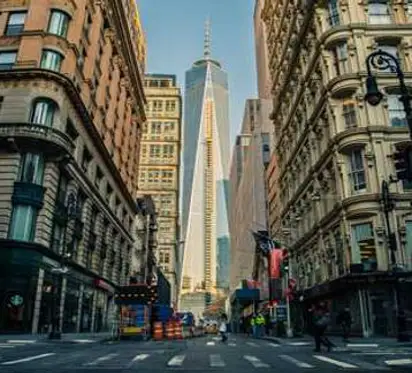
마무리하며
오늘은 맥북에서 화면 분할 기능과 그에 따른 단축키 사용법에 대해 알아보았습니다. 이 기능을 잘 활용하면 동시에 여러 작업을 수행하면서도 효율적으로 관리할 수 있는 큰 장점이 있습니다. 특히 Split View 기능을 통해 두 개의 앱을 쉽게 사용할 수 있으니, 재택근무나 학습 등을 진행하는 동안 많은 도움이 될 것입니다.
마지막으로 화면 분할 기능과 함께 서드파티 앱을 사용해 더욱 편리한 작업 환경을 구현해보시길 권장합니다. 다양한 작업을 동시에 처리하는 데 큰 도움이 될 테니, 자주 활용해 보시기 바랍니다!
자주 찾으시는 질문 FAQ
맥북에서 화면 분할 기능은 어떻게 사용할 수 있나요?
맥북에서는 ‘Split View’ 기능을 통해 두 개의 앱을 나란히 배치할 수 있습니다. 우선 두 앱을 실행한 뒤, 첫 번째 앱의 녹색 전체 화면 버튼을 클릭하거나 길게 눌러 원하는 위치에 배치하면 됩니다.
단축키를 사용하여 화면 분할을 보다 쉽게 할 수 있나요?
네, 맥북에서는 단축키를 이용해 화면을 조정할 수 있습니다. 예를 들어, ‘fn + Control + 왼쪽 화살표’로 창을 왼쪽으로 이동하고, ‘fn + Control + 오른쪽 화살표’로 오른쪽으로 이동할 수 있습니다.
서드파티 앱으로 화면 분할을 개선할 수 있나요?
맞습니다. Magnet이나 Rectangle 같은 서드파티 앱을 사용하면 화면 분할을 더욱 유동적으로 관리할 수 있습니다. 이 앱들은 창을 쉽게 배치하고 정렬하는 데 유용한 기능을 제공합니다.
0개의 댓글